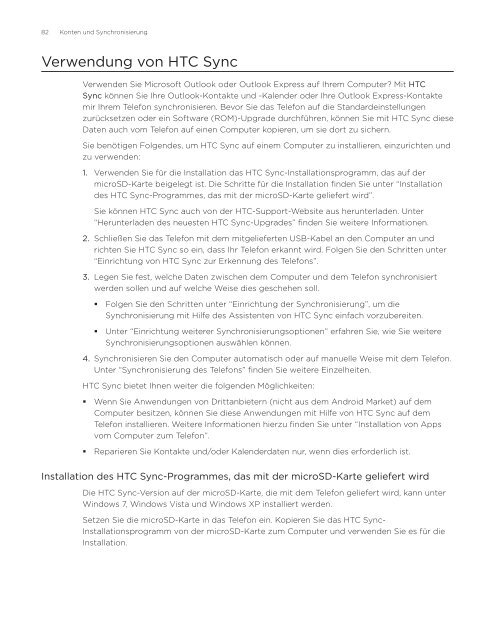HTC Desire Anleitung - Vodafone
HTC Desire Anleitung - Vodafone
HTC Desire Anleitung - Vodafone
Sie wollen auch ein ePaper? Erhöhen Sie die Reichweite Ihrer Titel.
YUMPU macht aus Druck-PDFs automatisch weboptimierte ePaper, die Google liebt.
82 Konten und Synchronisierung<br />
Verwendung von <strong>HTC</strong> Sync<br />
Verwenden Sie Microsoft Outlook oder Outlook Express auf Ihrem Computer? Mit <strong>HTC</strong><br />
Sync können Sie Ihre Outlook-Kontakte und -Kalender oder Ihre Outlook Express-Kontakte<br />
mir Ihrem Telefon synchronisieren. Bevor Sie das Telefon auf die Standardeinstellungen<br />
zurücksetzen oder ein Software (ROM)-Upgrade durchführen, können Sie mit <strong>HTC</strong> Sync diese<br />
Daten auch vom Telefon auf einen Computer kopieren, um sie dort zu sichern.<br />
Sie benötigen Folgendes, um <strong>HTC</strong> Sync auf einem Computer zu installieren, einzurichten und<br />
zu verwenden:<br />
1. Verwenden Sie für die Installation das <strong>HTC</strong> Sync-Installationsprogramm, das auf der<br />
microSD-Karte beigelegt ist. Die Schritte für die Installation finden Sie unter “Installation<br />
des <strong>HTC</strong> Sync-Programmes, das mit der microSD-Karte geliefert wird”.<br />
Sie können <strong>HTC</strong> Sync auch von der <strong>HTC</strong>-Support-Website aus herunterladen. Unter<br />
“Herunterladen des neuesten <strong>HTC</strong> Sync-Upgrades” finden Sie weitere Informationen.<br />
2. Schließen Sie das Telefon mit dem mitgelieferten USB-Kabel an den Computer an und<br />
richten Sie <strong>HTC</strong> Sync so ein, dass Ihr Telefon erkannt wird. Folgen Sie den Schritten unter<br />
“Einrichtung von <strong>HTC</strong> Sync zur Erkennung des Telefons”.<br />
3. Legen Sie fest, welche Daten zwischen dem Computer und dem Telefon synchronisiert<br />
werden sollen und auf welche Weise dies geschehen soll.<br />
Folgen Sie den Schritten unter “Einrichtung der Synchronisierung”, um die<br />
Synchronisierung mit Hilfe des Assistenten von <strong>HTC</strong> Sync einfach vorzubereiten.<br />
Unter “Einrichtung weiterer Synchronisierungsoptionen” erfahren Sie, wie Sie weitere<br />
Synchronisierungsoptionen auswählen können.<br />
4. Synchronisieren Sie den Computer automatisch oder auf manuelle Weise mit dem Telefon.<br />
Unter “Synchronisierung des Telefons” finden Sie weitere Einzelheiten.<br />
<strong>HTC</strong> Sync bietet Ihnen weiter die folgenden Möglichkeiten:<br />
<br />
<br />
<br />
<br />
Wenn Sie Anwendungen von Drittanbietern (nicht aus dem Android Market) auf dem<br />
Computer besitzen, können Sie diese Anwendungen mit Hilfe von <strong>HTC</strong> Sync auf dem<br />
Telefon installieren. Weitere Informationen hierzu finden Sie unter “Installation von Apps<br />
vom Computer zum Telefon”.<br />
Reparieren Sie Kontakte und/oder Kalenderdaten nur, wenn dies erforderlich ist.<br />
Installation des <strong>HTC</strong> Sync-Programmes, das mit der microSD-Karte geliefert wird<br />
Die <strong>HTC</strong> Sync-Version auf der microSD-Karte, die mit dem Telefon geliefert wird, kann unter<br />
Windows 7, Windows Vista und Windows XP installiert werden.<br />
Setzen Sie die microSD-Karte in das Telefon ein. Kopieren Sie das <strong>HTC</strong> Sync-<br />
Installationsprogramm von der microSD-Karte zum Computer und verwenden Sie es für die<br />
Installation.